5 راه آسان برای اضافه کردن صدا به عکس در دستگاه های مختلف
به گزارش وبلاگ توسعه دهنده ها، اگر قصد اضافه کردن صدا به یک عکس را بدون نیاز به استفاده از شبکه های اجتماعی دارید، این راهنما برای شماست و در اینجا به چندین روش اشاره می کنیم که با استفاده از آن ها امکان افزودن موسیقی دلخواه به عکس ها را هم در دسکتاپ و هم در گوشی خود خواهید داشت.
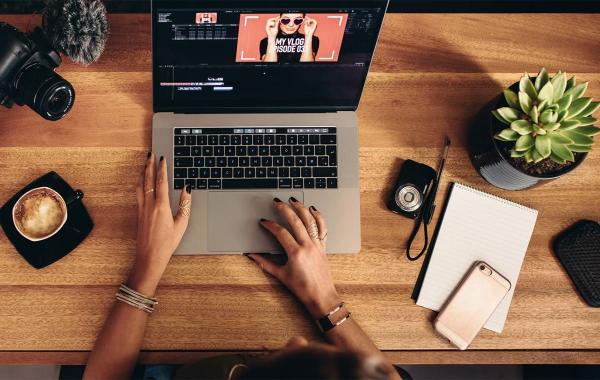
اضافه کردن صدا به عکس در رایانه
به سادگی می توانید از نرم افزارهای گوناگون روی دسکتاپ برای اضافه کردن موسیقی به یک عکس استفاده کنید. در زیر بعضی از بهترین گزینه ها مطرح شده است.
1. اضافه کردن موسیقی به تصویر با استفاده از DaVinci Resolve
DaVinci Resolve مسلما بهترین نرم افزار رایگان تدوین ویدیو است. اما حتی اگر نمی خواهید یک فیلم در مقیاس کامل را ویرایش و تدوین کنید، این برنامه برای افزودن موسیقی به یک عکس فوق العاده است.
برای افزودن موسیقی به تصویر با برنامه دسکتاپ DaVinci Resolve این مراحل را دنبال کنید:
- DaVinci Resolve را باز کنید و New Project را بزنید، سپس نام پروژه خود را وارد و Create را انتخاب کنید.
- تصویر(ها) و فایل(های) صوتی خود را بکشید و در بخش Media رها کنید. سپس آن ها را روی تایم لاین بکشید.
- تصویر خود را به قسمت خاصی از آهنگ که می خواهید روی آن قرار یگیرد، منتقل کنید.
- روی نماد قیچی کلیک کنید تا کلیپ صوتی خود را از هر طرف به دلخواه ببرید.
- کلیپ های صوتی اضافی را از هر دو طرف انتخاب کنید و کلید Backspace را بزنید تا پاک شوند.
- برای ذخیره پروژه خود، به فضای کاری Deliver که با نماد موشک نشان داده شده است، بروید. محل ذخیره فایل را به همراه وضوح و تنظیمات دیگر انتخاب کنید. اگر از تصویر خود در رسانه های اجتماعی استفاده می کنید، به Resolution و سپس Custom بروید و از کیفیت 1080 در 1920 استفاده کنید.
- با زدن Browse محل ذخیره پروژه خود را انتخاب کنید. سپس Add to Render Queue را بزنید و Render All را انتخاب کنید.
با استفاده از DaVinci Resolve در iPad هم می توانید موسیقی به تصویر اضافه کنید، اما اگر تصاویر و صدا را در iCloud یا Google Drive ذخیره کرده باشید آسان تر است.
2. افزودن موسیقی به تصویر با استفاده از iMovie
نرم افزار iMovie فقط در دستگاه های اپل در دسترس است، اما یک راه کاربرپسند برای اضافه کردن سریع صدا به عکس محسوب می شود. مانند نسخه اصلی DaVinci Resolve اپلیکیشن iMovie هم رایگان است.
برای افزودن موسیقی به عکس با iMovie مراحل زیر را باید دنبال کنید:
- iMovie را باز کرده و Import Media را انتخاب کنید.
- تصویر و فایل های صوتی را که می خواهید در پروژه خود استفاده کنید، انتخاب کنید و سپس آن ها را بکشید و در تایم لاین رها کنید.
- روی نماد برش (Crop) کلیک کنید و عکس خود را متناسب با قاب ویدیو تنظیم کند.
- با انتخاب صدا، جایی که می خواهید موسیقی را قطع کنید در تایم لاین انتخاب کنید. سپس به مسیر Modify و Split Clip بروید. اگر MacBook Pro با نوار لمسی دارید، می توانید به جای آن Split را از نوار لمسی انتخاب کنید.
- برای صادر کردن پروژه خود به مسیر File و سپس Share بروید و دوباره File را انتخاب کنید.
- هنگامی که پنجره بازشو ظاهر شد، روی Next ضربه بزنید و از منوی کشویی جایی که می خواهید پروژه تکمیل شده خود را ذخیره کنید، انتخاب کنید. نام پروژه خود را تغییر دهید و Save را بزنید.
3. افزودن صدا به تصویر با استفاده از Echowave
یک راه عالی دیگر برای افزودن موسیقی به تصاویر خود از طریق کامپیوتر، استفاده از Echowave است. نیازی به ایجاد حساب کاربری ندارید و می توانید از برنامه مستقیما در مرورگر وب خود استفاده کنید. با این حال، اگر می خواهید مدت زمان محتوای خود را بیش از 60 ثانیه افزایش دهید و واترمارک Echowave را حذف کنید، نام نویسی برای داشتن یک حساب کاربری مفید است.
در اینجا شیوه افزودن موسیقی به یک تصویر با استفاده از Echowave را می بینید:
- به وب سایت Echowave بروید و Get Started را در گوشه بالا سمت راست انتخاب کنید.
- تصاویر و فایل های صوتی مورد نظر را انتخاب کنید.
- اگر نیاز به تراز کردن کلیپ های تصویری و صوتی خود دارید، کلیپ ها را در تایم لاین انتخاب کنید. سپس، ماوس را روی انتهای کلیپ ها نگه دارید تا نماد دو فلش ظاهر شود و برای برش کلیک کنید و بکشید.
- در گوشه بالا سمت راست گزینه Export را انتخاب کرده و در صفحه بعد Download را بزنید.
- با درخواست بارگیری از Echowave موافقت کنید و منتظر بمانید تا فایل شما دانلود شود.
افزودن صدا به تصویر با گوشی هوشمند یا تبلت
در حالی که می توانید به راحتی صدا را از رایانه خود به عکس یا تصویر اضافه کنید، اگر ترجیح می دهید از تلفن هوشمند یا تبلت خود استفاده کنید، باز هم انجام این کار بسیار ساده است. در زیر، بعضی از برنامه های مختلف برای این کار را معرفی می کنیم.
4. روش اضافه کردن صدا به عکس با استفاده از CapCut
کپ کات یک راه بسیار آسان برای افزودن صدا به تصاویر شماست و حتی امکان ورود به حساب کاربری آن از طریق حساب TikTok هم وجود دارد. روش استفاده از CapCut برای افزودن موسیقی به عکس به این صورت است:
- برنامه را باز کنید و روی New Project ضربه بزنید.
- تصاویر خود را وارد کنید.
- افزودن صدا را در تایم لاین فشار دهید.
- در نوار جست وجو دنبال موسیقی مورد نظر بگردید و روی هر آهنگ ضربه بزنید تا ببینید کدام یک بیشتر با تصویر شما مطابقت دارد. وقتی از آهنگی راضی هستید، روی دکمه + کنار آن ضربه بزنید.
- کلیپ صوتی را در تایم لاین CapCut خود انتخاب کنید، بازه پخش آن را تنظیم کنید و با استفاده از Split برش دهید. سپس برای حذف بخش های مورد نظر روی Delete بزنید.
- پروژه تکمیل شده خود را با رفتن به نماد بارگیری (یک خط با فلش رو به بالا) که در بالای صفحه قرار گرفته است دانلود کنید.
- روی ذخیره در دستگاه (Save to device) ضربه بزنید.
- وقتی پروژه شما تمام شد گزینه Done را فشار دهید. اگر می خواهید محتوای خود را در شبکه های اجتماعی به اشتراک بگذارید، می توانید مستقیما این کار را انجام دهید.
- دانلود و
5. افزودن موسیقی به عکس با استفاده از iMovie برای iOS
روش اضافه کردن موسیقی به تصویر را با iMovie در دستگاه دسکتاپ دیدید، اما این برنامه نسخه هایی برای آیفون و آیپد هم دارد. برای استفاده از آن در دستگاه همراه خود این مراحل را دنبال کنید:
- iMovie را باز کرده و Movie را انتخاب کنید.
- تصاویر خود را انتخاب کنید و روی Create Movie ضربه بزنید.
- طول فاصل صوتی به طور پیش فرض به میزان تصویری که وارد کرده اید خواهد بود، بنابراین قبل از افزودن صدا مطمئن شوید که طول تصویر شما درست تنظیم شده باشد. به سادگی روی آن ضربه بزنید و نوارهای زرد رنگ را در دو طرف آن بکشید تا مدت آن را تنظیم کنید.
- روی دکمه + ضربه بزنید و Audio را انتخاب کنید. با انتخاب آن و فشار دادن نماد + صدایی را که می خواهید به پروژه خود اضافه کنید، برگزینید.
- وقتی از همه چیز راضی بودید گزینه Done را بزنید.
- روی نماد اشتراک گذاری در پایین ضربه بزنید و Export Project را انتخاب کنید و سپس مسیر دلخواه را برای ذخیره معین کنید.
جمع بندی
در این مطلب روند افزودن موسیقی و انواع صدا به عکس را مرور کردیم. همان طور که می بینید، گزینه های زیادی برای اضافه کردن موسیقی به عکس در اختیار دارید. به راحتی می توانید با کمک رایانه خود به عکس ها موسیقی اضافه کنید و یا از گوشی هوشمند یا تبلت خود برای این کار استفاده کنید. همه این گزینه ها برای ویژگی های پایه رایگان هستند، بنابراین آن ها را امتحان کنید و ببینید کدام یک را بیشتر می پسندید.
منبع: Make Use Of
منبع: دیجیکالا مگ